當微軟推出更新補丁後,我們也會第一時間選擇安裝更新,但是在更新中難免會遇到更新失敗的問題,此時所下載的更新補丁文件也會中系統空間,甚至會涉及到系統的安全,因此需要對這些更新失敗的補丁文件進行刪除,那麼在win10操作系統中如何刪除更新失敗的補丁文件呢?具體方法如下:
1、一般系統默認更新文件保存到C盤的“SoftwareDistribution”文件夾當中;
2、打開C盤(系統盤)並進入C:WindowsSoftwareDistribution文件夾;
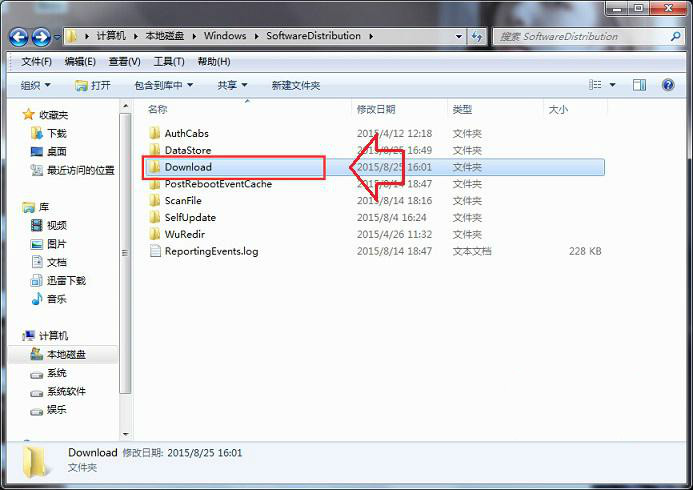
3、在SoftwareDistribution文件夾中找到Download文件夾並打開,一般系統所下載的補丁更新都是在此文件夾中,我們可以手動進行刪除與管理。
需要注意的是,作為系統盤在系統中的重要性,因此刪除補丁文件時也要相當謹慎,防止誤刪重要文件。
系統盤被空間變得越來越小與我們更新系統補丁文件也有關系,不定時對系統盤進行整理來減輕C盤空間的負擔,如果用戶想要刪除win10系統補丁更新失敗的文件時,可以按照教程的路徑去選擇刪除。